אם נראה כי המחשב הנייד שלך או שולחן העבודה החדש של Windows 10 שלך פועל לאט! יתכן שתרצה לדעת את סוג תוכנות ה- Bloatware המותקנות במחשבי Windows?להלן השלבים להסרת תוכנות Bloatware מהמחשב של Windows 10.

הסר תוכנת Bloatware מהמחשב של Windows 10
מחשבים טוענים מראש מחשבים עם תוכנה משלהם ותוכניות אחרות של מיקרוסופט.
רוֹבתוכנה טעונה מראשמיצרני המחשבים המסווגים בקטגוריית תוכנות הברזל.לעיתים רחוקות משתמשים בתוכנות אלה ומושבים במחשב שלך כדי לקחת זיכרון. ((השתמש במשאבים והאט את המחשב שלך).
לְאַחַרמיקרוסופט-תוכנת פלטה ללא תוכנה מתחילה 104% מהר יותר-מתרסק מהיר יותר של 35% ויש לו אורך חיים של הסוללה הגדול יותר מזה של מחשב עם תוכנות מתנשאות.
אם כי רובםתוכניות שהותקנו מראשנחשבים לא מזיקים. לפעמים תוכנות מודעות ואפילו תוכניות תוכנות זדוניות שהתגלו בתוכניות Bloatware (הותקנו מראש)ו
דוגמה טובה לכך היא המקרהתָכְנִיתתוכנות זדוניות של Supefishאו תוכנות פרסום המסופקות למחשבים מסוימים לנובו בשנת 2015. Superfish לא רק שהעביר מודעות לאנשים. הוא גם חשף מחשבים להקליד התקפות«Man-in-middle».
מדוע היצרנים מוסיפים תוכנות פלטה למחשבי Windows?
ככלל, יצרני המחשבים מוסיפים תוכנות פלטה למחשבי Windows ליצירת מודעות למותג. השג מידע בתמורה. לספק יכולות גישה מרחוק ויכולות אבחון לצוות התמיכה הטכנית שלהם.
אם אתה רואה את כתובת החלונות המוקפצת הזו. יצרנית המחשבים שלך עשויה להרוויח עמלות חוזרות ונשנות, למקרה שמשתמשים יירשמו או להירשם לגרסה בתשלום של התוכניות.
תוכניות תוכנות פלטה במחשבי Windows
"Bloatware" מונח כללי כזה. חשבנו שיהיה טוב לספק לך מידע על סוג התוכנות הכלולות בקטגוריית תוכניות Bloatware.
תוכניות גרסה והערכה בחינם:
מרבית מחשבי Windows כוללים גרסת הערכת תוכנה עם ספקים שונים שמשלבים עם היצרן להציע את התוכנה שלהם למשתמשים.
תוכניות אנטי -וירוס כמוMcAfee et nortonהן שתי דוגמאות טובותשל תוכניות כלי דיןהיצרנים האלהטוען מראש במחשבי Windowsו
תוכניות כלי הדין פועלות ברקע. הם מגייסים משאבים ומאתגרים אותך לעדכן את הגרסה בתשלום, לספק הערות, להירשם לעדכונים או פשוט להישאר פעילים כדי ליידע אותך על הזמינות שלהם במחשב שלך.
תוכנת שירות:
מכל סיבה שהיא, יצרני מחשבי מחשב טוענים מראש את המחשבים שלהם עם סוגים שונים של תוכנת שירות. תוכנה שנועדה לעדכן מנהלי התקנים, לערוך סרטונים, לשחזר נתונים ותוכניות שירות אחרות.
לרוע המזל, מרבית פונקציות השירות המתבצעות על ידי תוכנה זו בסופו של דבר הן שכפול פונקציות שכבר כלולות במערכת ההפעלה של Windows ובתוכניות אחרות של Microsoft.
תוכניות שירות לקוחות:
תוכניות כמו הטיפול הכולל של HP, שיפורי שירות לקוחות HP, שירות טושיבה לאחר המכירה ותוכניות דומות שנמצאות במחשבי Dell נועדו להתחבר לשירות לקוחות. או נציג שירות טכני.
תוכנת פרסום:
תוכניות אלה נועדו רק למשוך את תשומת ליבם של המשתמשים לפרסומות. למרות שתוכניות פרסום אינן תופסות שטח אחסון רב, הן יכולות להאט את המחשב על ידי הפצת באנרים וגורמים להפניה מחדש של דפדפן.
רבות מתוכניות תוכנות מודעות אלה נחשבות למסוכנות פוטנציאליות לאבטחת הנתונים שלך ועלולות להפוך את המחשב שלךפגיע להתקפות סייברו
המקרה של תוכנית Superratienty Superiblated במחשבים ניידים מסוימים של Lenovo הוא דוגמה טובה לתוכנות מודעה שהשתבשה. מומחי אבטחה שונים תיארו את התוכנית כמי שישתוכנה זדוניתו
Bloatware de Microsoft:
תוכניות כמו סקייפ, Xbox,OneDriveETOneNoteיכול להיחשב גם עם תוכנות מתנשאות, מכיוון שהם נכללים בעיקר במערכת ההפעלה של Windows על מנת לאלץ את המשתמשים להירשם לשירותים אלה.
כיצד למחוק תוכנות פליטה ממחשב Windows 10
אתה יכול למחוק תוכנות פליטה מכל מחשב Windows 10.
Subsider 1 ידנית Windows 10 תוכניות Bloatware PC
אתה יכולהסר את רוב תוכניות ה- Bloatware ב- OrdinateU שלךR על ידי גישה ליישומים ופונקציונליות של המחשב שלך.
- לִפְתוֹחַפרמטרים> לחץ עליישומיםו
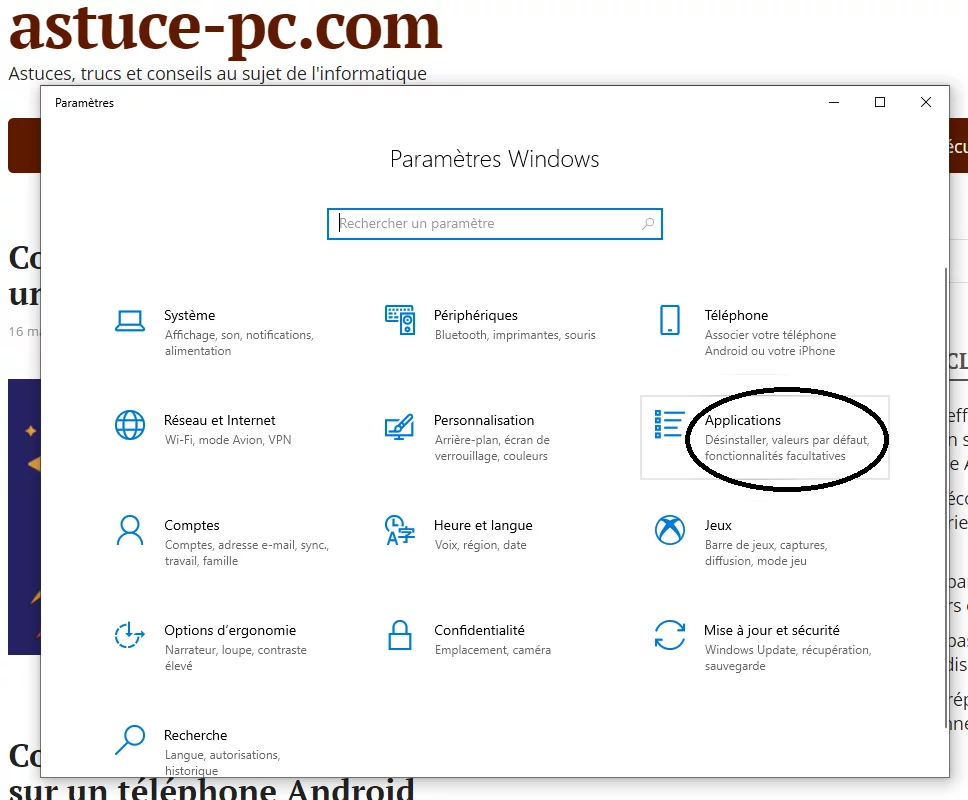
- במסך הבא, לחץ עליישומים ותכונותבתריס השמאלי. בחלונית הימנית, לחץ על התוכנית שברצונך למחוק ולחץ על כפתור הסרת ההתקנה
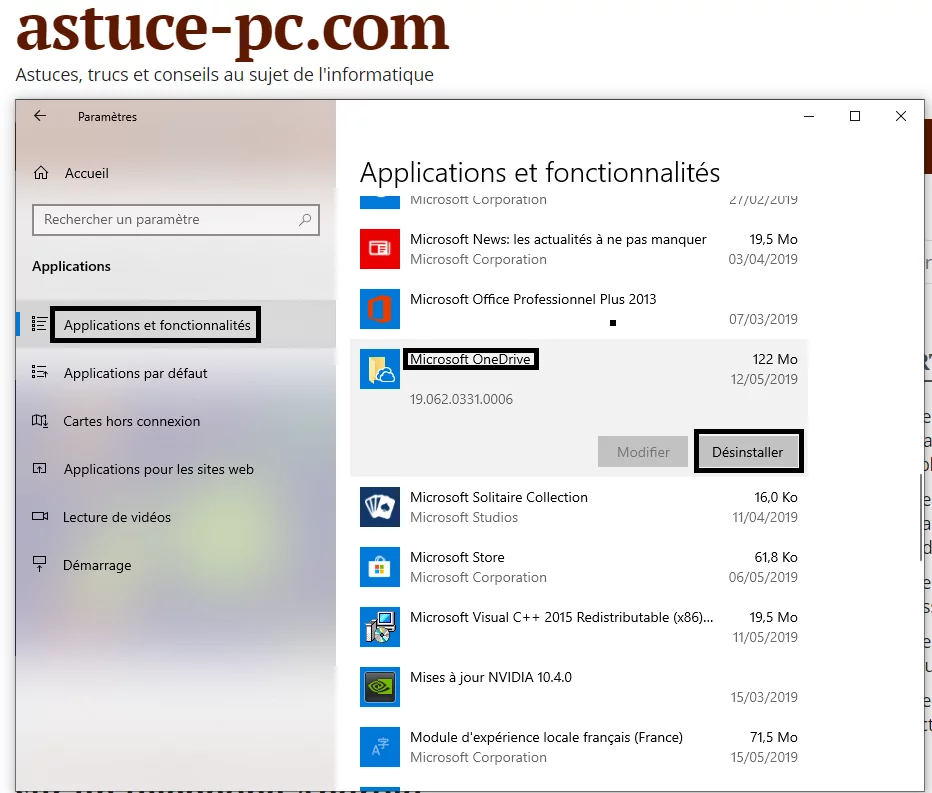
חזור על השלבים שלמעלה כדי למחוק את כל התוכניות המיותרות מהמחשב שלך.
מסחר 2 עם התקנה חדשה של Windows 10
מיקרוסופט מספקת אפשרותלהסרת כל תוכניות ה- Bloatware.בואו נסתכל איך לעשות.
לפני שתמשיך באפשרות זו, עליך לדעת שאפשרות זויסיר את כל היישומים והתוכנות המותקנות במחשב שלךכולל Microsoft Office, תוכניות אנטי -וירוס וכמעט כל התוכניות שלא מסופקות כסטנדרט עם Windows 10.
- פתח אותםפרמטריםבמחשב שלך ולחץ על האפשרות שלעדכון ואבטחהו
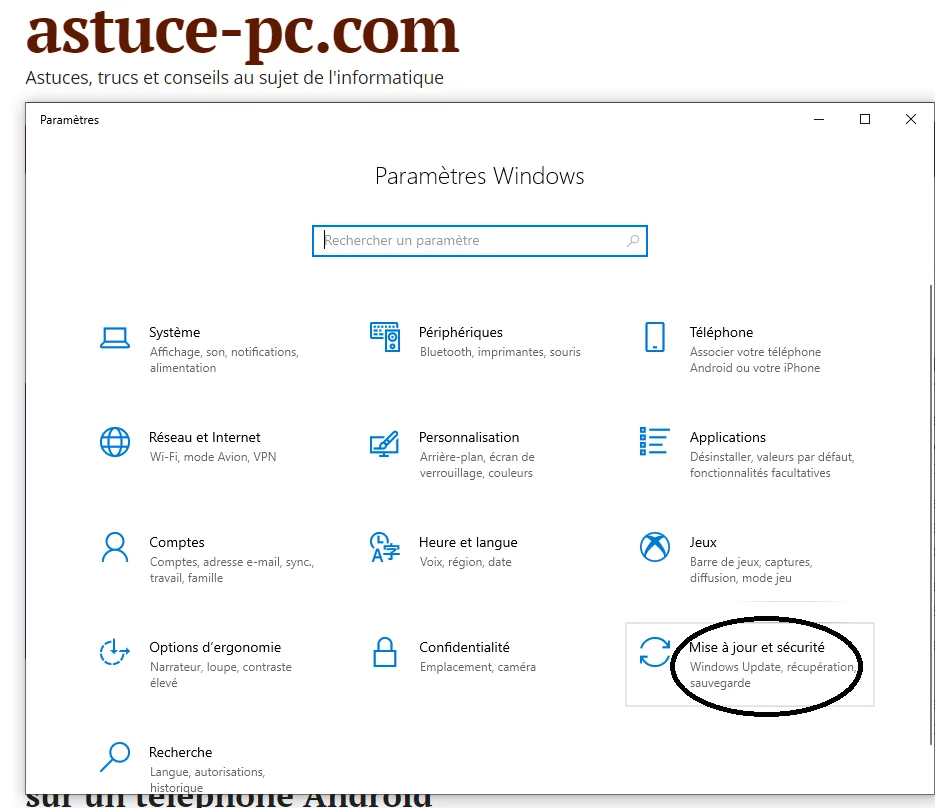
- במסך הבא, לחץ עלהתאוששות בתריס השמאלי, גלול דרך החלונית הימנית ולחץ על למד כדי להתחיל שוב עם התקנה חדשה של קישור Windows תחת "אפשרויות התאוששות אחרות».
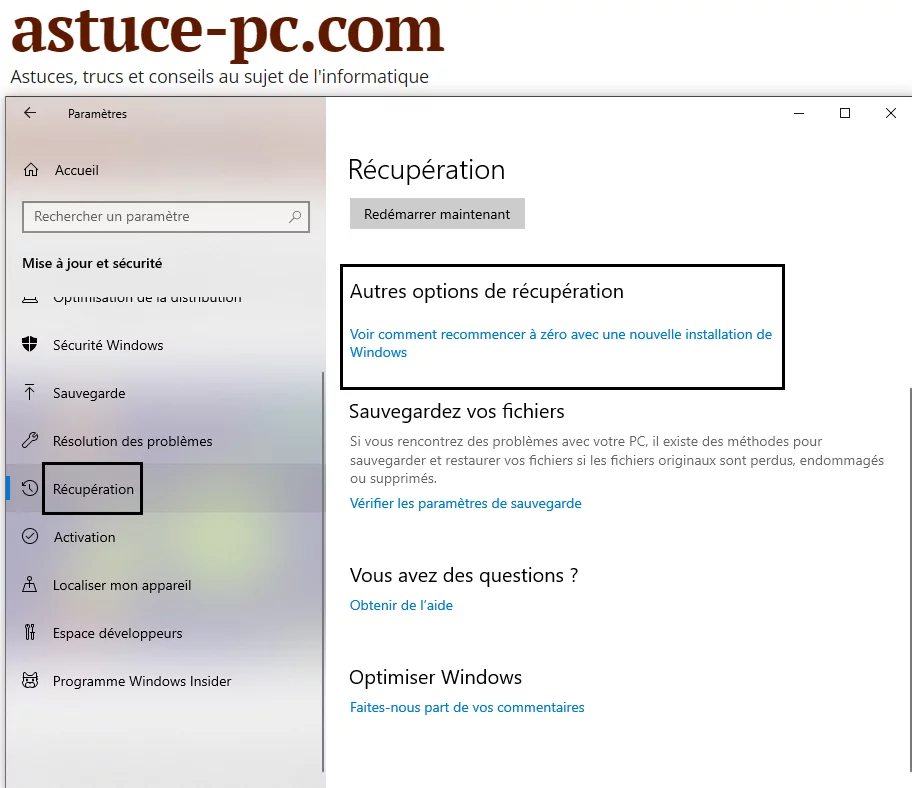
- אם אתה רואה את ההנחיה "Changer d'Application?", לחץ על הכפתוראויו
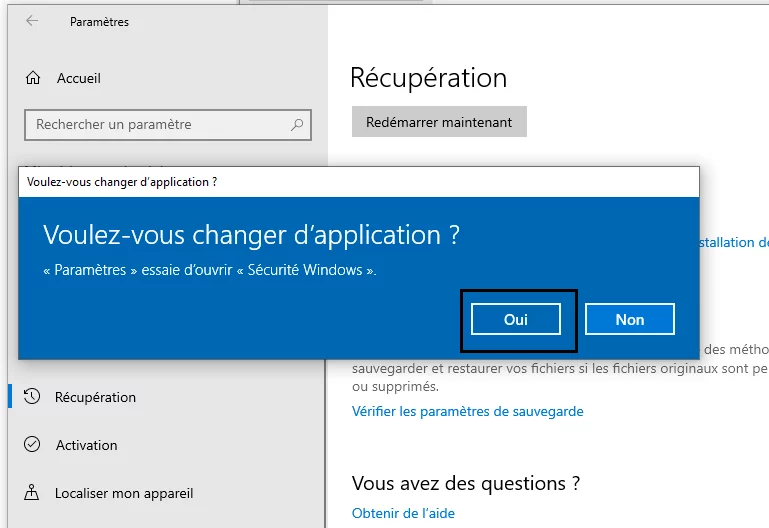
- במסך הבא, לחץ עלטיפולבוטון
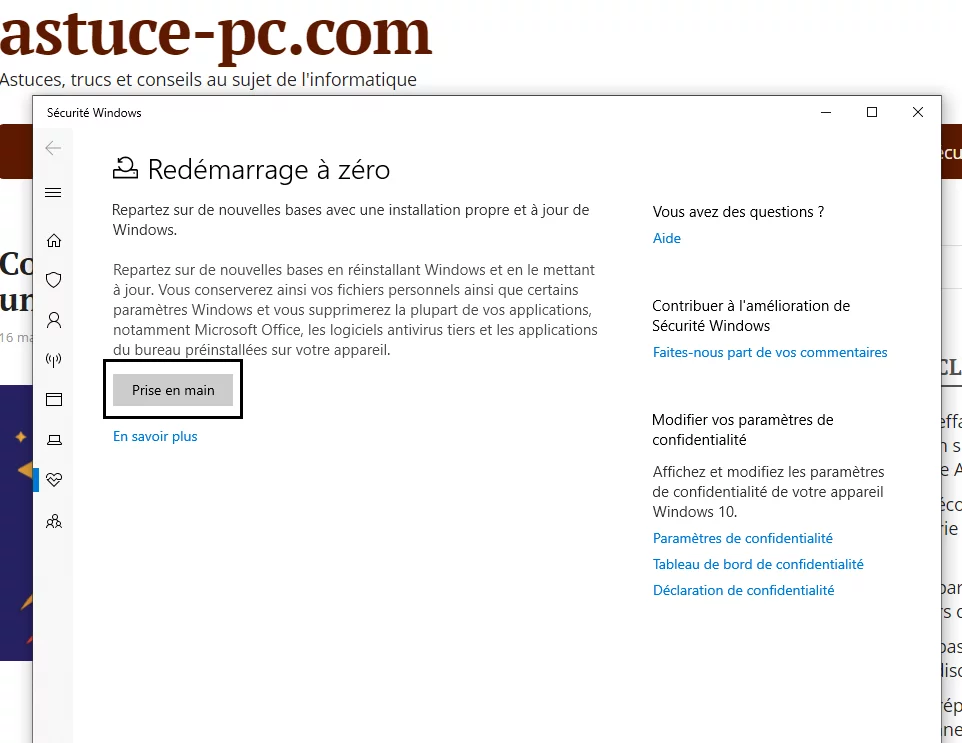
- ואז לחץ עלהַבָּאכדי להפעיל את התהליך שלמחיקה של כל היישומיםומכלתוכניות לא רצויותבמחשב שלך והתקנת הגרסה האחרונה של Windows 10.
- פשוט עקוב אחר הוראות ה- ON -creen להשלמת תהליך זה.
תוכנות מתנפנף 3-Suppimer מ- Windows 10 באמצעות DERGAP
אתה יכול להשתמש בתוכנית בחינם שנקראת "DELLAP MY COMPTER".
«להפיל את המחשב שליהיא תוכנית קלה לשימוש. זה מנתח אוטומטית את התוכניות המותקנות במחשב שלך. זה מאפשר לך לבחור את התוכניות שברצונך להסיר את ההתקנה מהמחשב.
- הורד את תוכנית המחשבים שליwww.decrap.org
- הפעל את "DERKAP MY COLMETH" במחשב שלך על ידי לחיצה על הקובץ שהורד.
- במסך הבית, באפשרותך לבחור את האפשרות המבצעת DERCAP במצב אוטומטי או ללחוץ על הבא.
- תן ל- DECKAP לנתח את המחשב שלך לחפש תוכניות מותקנות. לאחר סיום הניתוח, DECKAP יפרט את כל התוכניות המותקנות במחשב שלך (עיין בתמונה למטה).
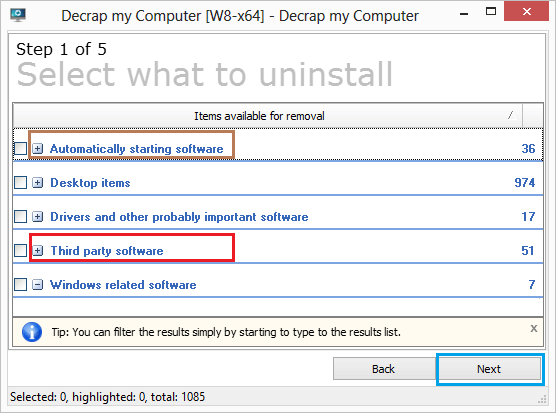
ברשימה זו, Bloatware ממוקמת בדרך כלל תחת "תוכנת צד שלישי" וגם תחת "השקה אוטומטית של התוכנה" (ראה תמונה לעיל).
עיין ברשימת התוכניות תחת סעיפים אלה. לִבחוֹראת התוכניות שאתה רוצה להסיר את ההתקנה במחשב שלךואז לחץ על הכפתור הבא.
- לאחר מכן, תוזמן ליצור נקודת שיקום מערכת במחשב שלך. בחר באפשרות צור נקודת שיקום מערכת, ואז לחץ על הכפתור הבא.
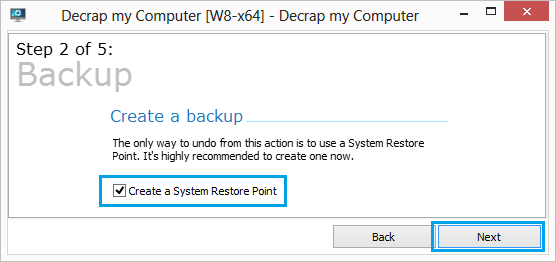
- במסך הבא תוכלו לבחורמצב ידני או אוטומטילִשְׁפּוֹךהסר את ההתקנה של התוכניות שנבחרוולחץ על הכפתורהַבָּאו
המתן לפירוק כדי להסיר אתתוכניות ES תוכנות פיצוץנבחר מהמחשב שלך.
למידע נוסף על
